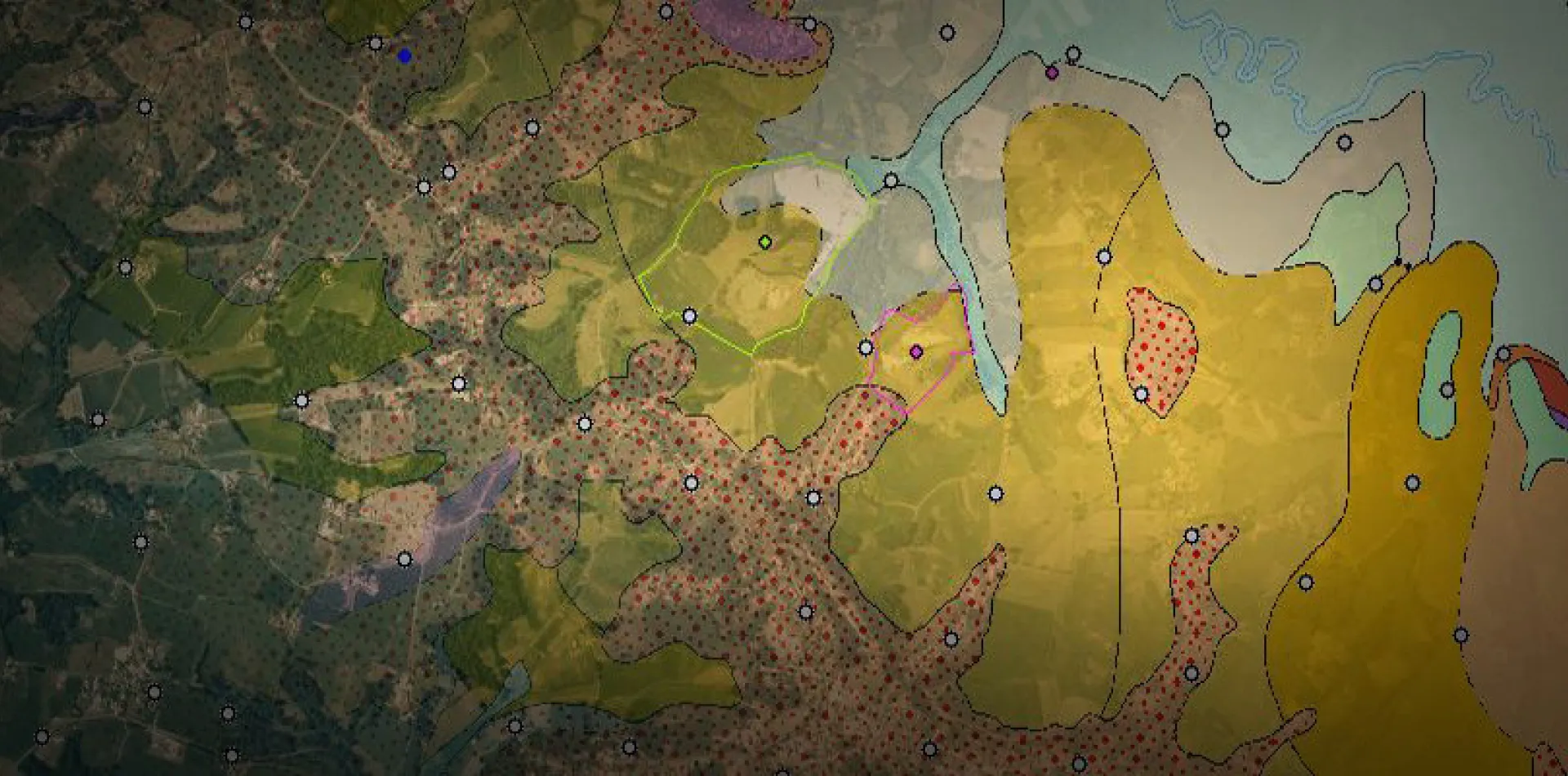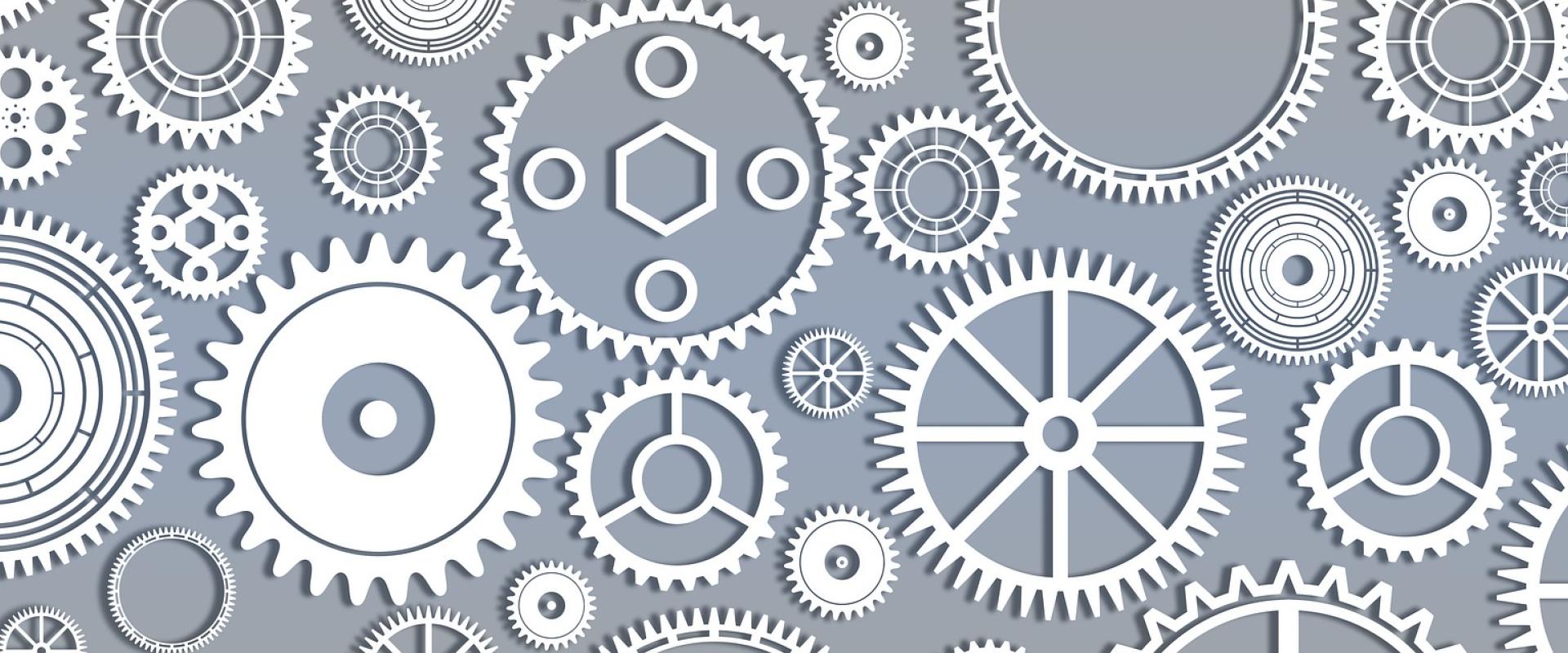Pour ajouter un nouveau contenu, il faut :
[Se connecter au BO (back office drupal) > Content > Ajouter du contenu > Type de contenu (Actualité par exemple)]
https://aide-utilisateur.brgm.fr/fr/node/add

Contenu
BRGM
Publication d'un contenu :
Pour qu'un contenu soit publié, le statut de ce dernier doit être passé en publié.
Ainsi, lors de l'enregistrement d'un contenu, il faut changer le status grâce au champ "Save as".
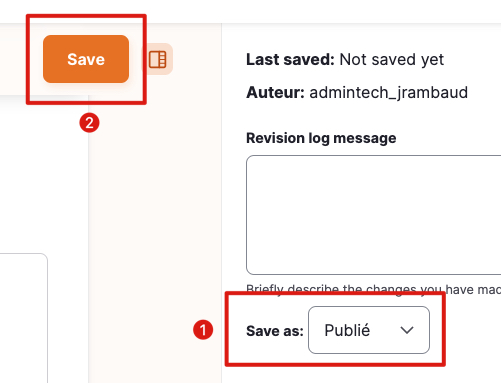
Publication
BRGM
Planification :
Ce type de contenu est planifiable. Cela signifie qu'il est possible de publier le contenu à une certaine date/heure.
Pour ce faire, lors de l'enregistrement du contenu, il faut :
- Choisir "Planifié" dans le champ "Save as" de la sidebar (Point 1 ci-dessous)
- Dans la partie "Scheduling options" de la sidebar
- Choisir une date et heure dans le champ "Publish on" (Point 2 ci-dessous)
- Choisir "Publié" dans le champ "Publish state" (Point 3 ci-dessous)
- Enregistrer le contenu (Point 4 ci-dessous)
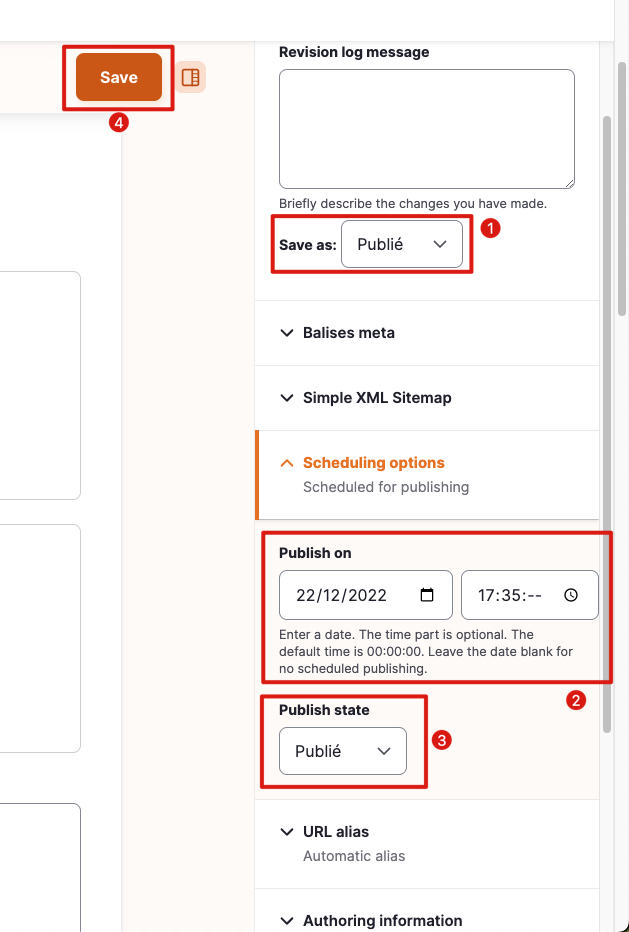
Planification
BRGM
/!\ Attention : La publication peut ne pas être réalisée à la minute près. En effet, les contenus dont la publication est planifiée ne sont publiés qu'au passage du cron. Ce dernier passe sur le site toute les 5min. Cela signifie donc que si un contenu est planifié pour 17 h 33 et que le cron ne repasse qu'à 17 h 35, le contenu sera publié à 17 h 35.
Il peut, de ce fait, y avoir un délai de 5min sur la publication d'un article planifié.
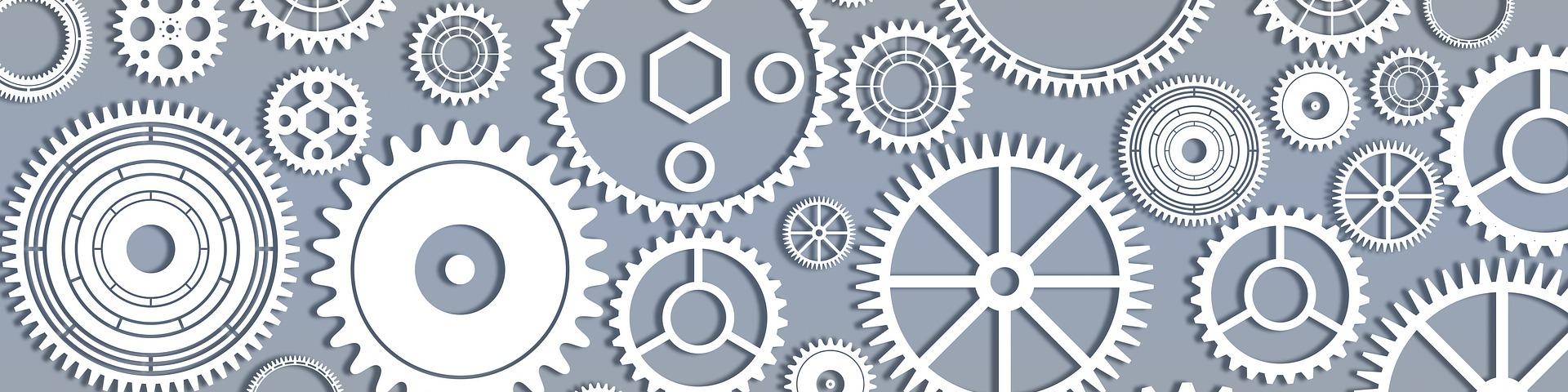
Actualité
Contribution d'une actualité
Pour ajouter une actualité, il faut :
[Aller dans content > Ajouter du contenu > Actualité > Renseigner les champs]
Composition du type de contenu :
- Bloc principal
- Titre : à renseigner via un champ de texte simple et il est obligatoire
- Langue
- Type d'actualité : à choisir via une liste de valeur
- Image à la une : upload média
- Bannière : upload média
- Chapô : à renseigner via un champ de texte simple et il est obligatoire
- Paragraphes : Ajouter les différents blocs que l'on veut afficher dans le corps de l'actualité, par exemple bloc "texte" ou bloc "texte + image"
- Afficher le bloc "Sommaire de dossier"
- Exclure le contenu des listes
- Enjeux : Taxonomie à choisir
- Territoires : Taxonomie à choisir
- Thèmes : Taxonomie à choisir
- Publics : Taxonomie à choisir
- Sources : Taxonomie à choisir
- Marchés : Taxonomie à choisir
- Sidebar
- Balises meta
- Sticky at top of lists
- Authoring information
Interface
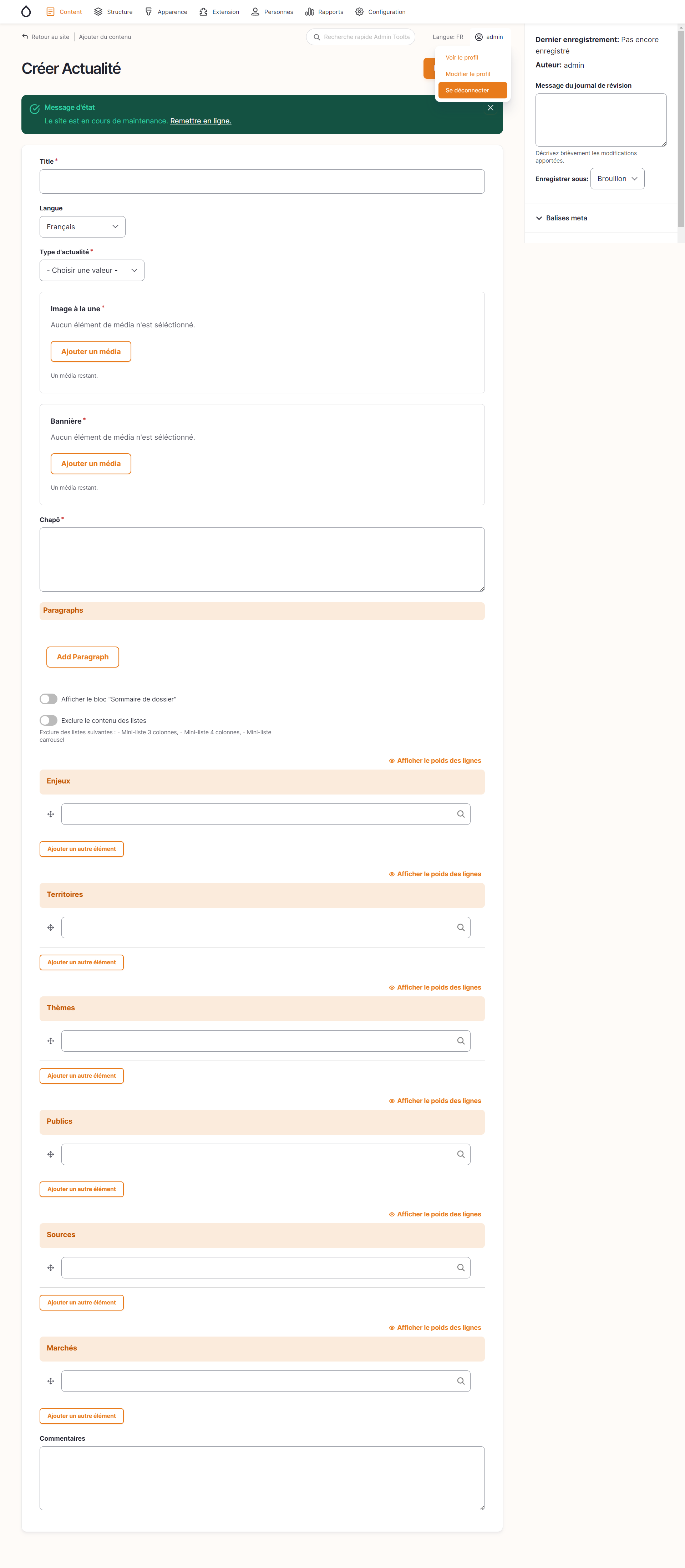
Actu
BRGM
Description :
L'actualité est un contenu daté (grâce au champ "Authored on" de bloc "Authoring information" de la sidebar).
Il possède des champs de base pour ajouter du contenu tel que "Titre", "Image à la une", "Bannière", "Chapô" et "Paragraphes".
Le champ "Bannière" est l'image qui est affichée à l'utilisateur alors que l'image "Image à la une" est l'image qui peut être utilisée lors des remontées d'articles et dans les aperçus sur Google par exemple.
Il est catégorisé grâce au champ "Type d'actualité", ainsi qu'aux champs "Enjeux", "Territoires", "Thèmes", "Publics", "Sources" et "Marchés".
Toutes ces catégories sont utilisées dans des paragraphes tels que les "Mini-liste" ou dans le type de contenu "Liste" pour pouvoir être filtré par exemple.
Il possède un champ "Exclure le contenu des listes" qui permet de ne pas afficher ce contenu précis dans les paragraphes "Mini-liste", et un autre champ "Sticky at top of lists" dans la sidebar qui permet de faire remonter ce contenu en priorité par rapport aux autres dans les paragraphes "Mini-liste".
Enfin, il est possible d'éditer les balises méta du contenu grâce au groupe de champs "Balises meta" dans la sidebar.
Contribution d'une actualité
Contribution actualité
BRGM
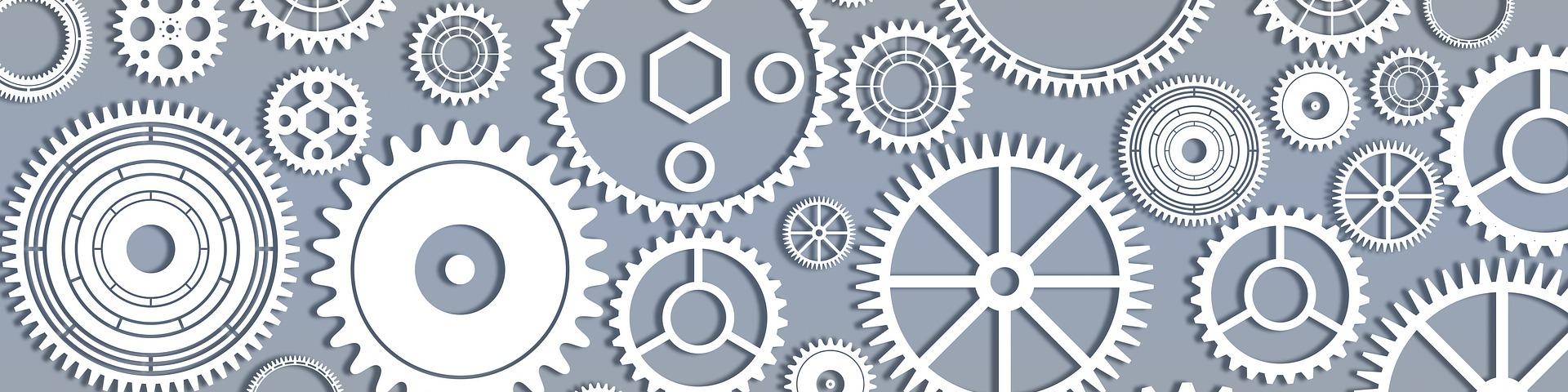
Évènement
Contribution d'un évènement.
Pour ajouter un évènement, il faut :
[Aller dans content > Ajouter du contenu > Evènement > Renseigner les champs]
https://aide-utilisateur.brgm.fr/fr/node/add/event

Events
BRGM
Composition du type de contenu :
- Bloc principal
- Titre : Champ de texte simple
- Langue : Français ou anglais
- Type d'évènement : à choisir via une liste de valeur
- Image à la une : upload média
- Bannière : upload média
- Chapô : à renseigner via un champ de texte simple
- Date de début de l'évènement : via un calendrier
- Date de fin de l'évènement : via un calendrier
- Lieu : champ de texte simple
- Paragraphes : ajouter les différents blocs que l'on veut afficher dans le corps de l'actualité, par exemple bloc "texte" ou bloc "texte + image"
- Afficher le bloc "Sommaire de dossier"
- Exclure le contenu des listes
- Enjeux : taxonomie à choisir
- Territoires :taxonomie à choisir
- Thèmes : taxonomie à choisir
- Publics : taxonomie à choisir
- Sources : taxonomie à choisir
- Marchés : taxonomie à choisir
- Sidebar
- Balises meta
- Sticky at top of lists
Interface
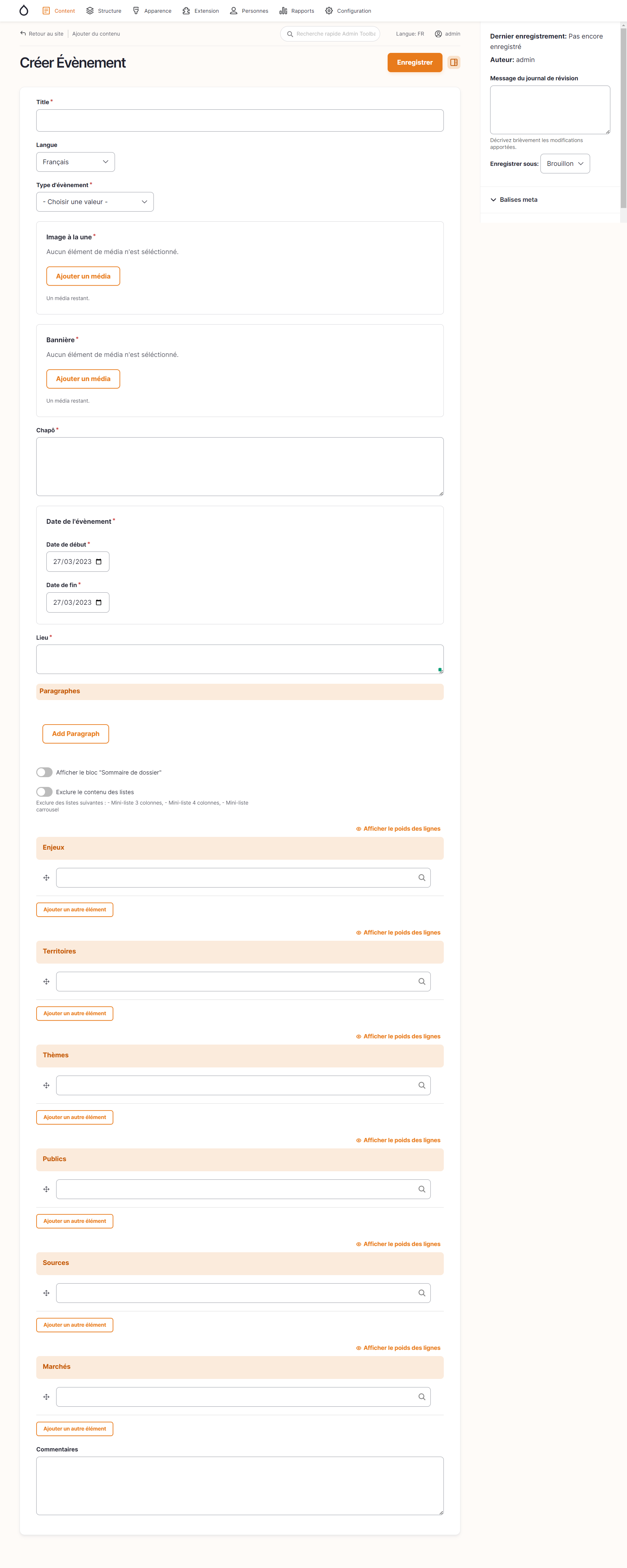
Contribution event
BRGM
Description :
L'évènement est un contenu daté dans le temps, qui possède une date de début "Date de début de l'évènement", et une date de fin "Date de fin de l'évènement". Accompagné de ces 2 champs, ce contenu possède aussi un champ "Lieu" permettant de préciser ou se tiendra l'évènement en question.
Il possède des champs de base pour ajouter du contenu tel que "Titre", "Image à la une", "Bannière", "Chapô" et "Paragraphes".
Le champ "Bannière" est l'image qui est affichée à l'utilisateur alors que l'image "Image à la une" est l'image qui peut être utilisée lors des remontées d'articles et dans les aperçus sur Google par exemple.
Il est catégorisé grâce au champ "Type d'évènement", ainsi qu'aux champs "Enjeux", "Territoires", "Thèmes", "Publics", "Sources" et "Marchés".
Toutes ces catégories sont utilisées dans des paragraphes tels que les "Mini-liste" ou dans le type de contenu "Liste" pour pouvoir être filtré par exemple.
Il possède un champ "Exclure le contenu des listes" qui permet de ne pas afficher ce contenu précis dans les paragraphes "Mini-liste", et un autre champ "Sticky at top of lists" dans la sidebar qui permet de faire remonter ce contenu en priorité par rapport aux autres dans les paragraphes "Mini-liste".
Enfin, il est possible d'éditer les balises méta du contenu grâce au groupe de champs "Balises meta" dans la sidebar.
Contribution d'un évènement
Contribution évènement
BRGM
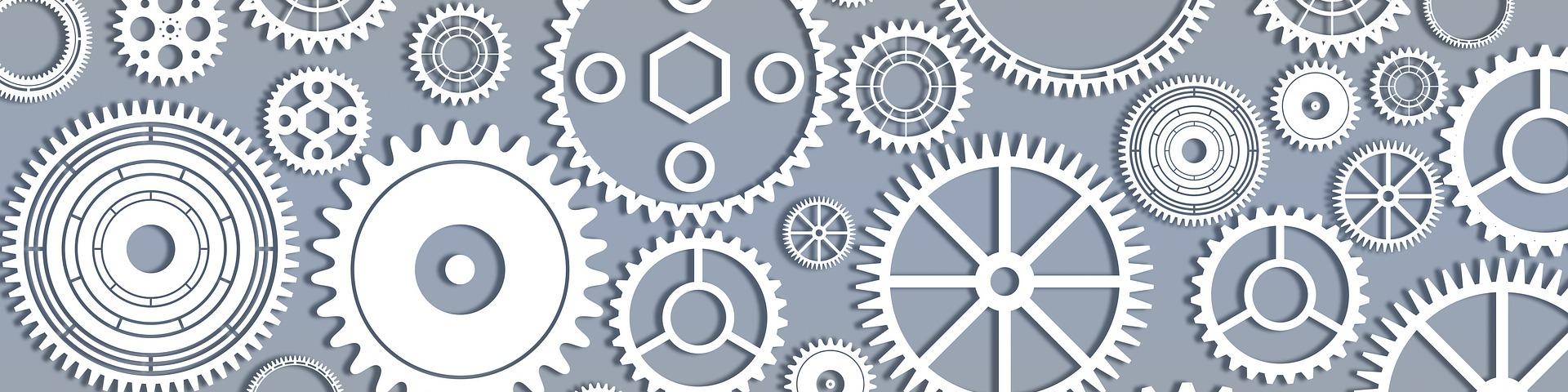
Page éditoriale
Contribution d'une page éditoriale.
Pour ajouter une page éditoriale, il faut :
[Aller dans content > Ajouter du contenu > page éditoriale > Renseigner les champs]
https://aide-utilisateur.brgm.fr/fr/node/add/editorial_page

Contribution page édito
BRGM
Composition du type de contenu :
- Bloc principal
- Titre : à renseigner dans un champ texte simple
- Langue : français ou anglais
- Image à la une : upload média
- Bannière : upload média
- Chapô : à renseigner dans un champ texte simple
- Paragraphes : Ajouter les différents blocs que l'on veut afficher dans le corps de l'actualité, par exemple bloc "texte" ou bloc "texte + image"
- Afficher le bloc "Sommaire de dossier"
- Sidebar
- Balises meta
- Sticky at top of lists
Interface
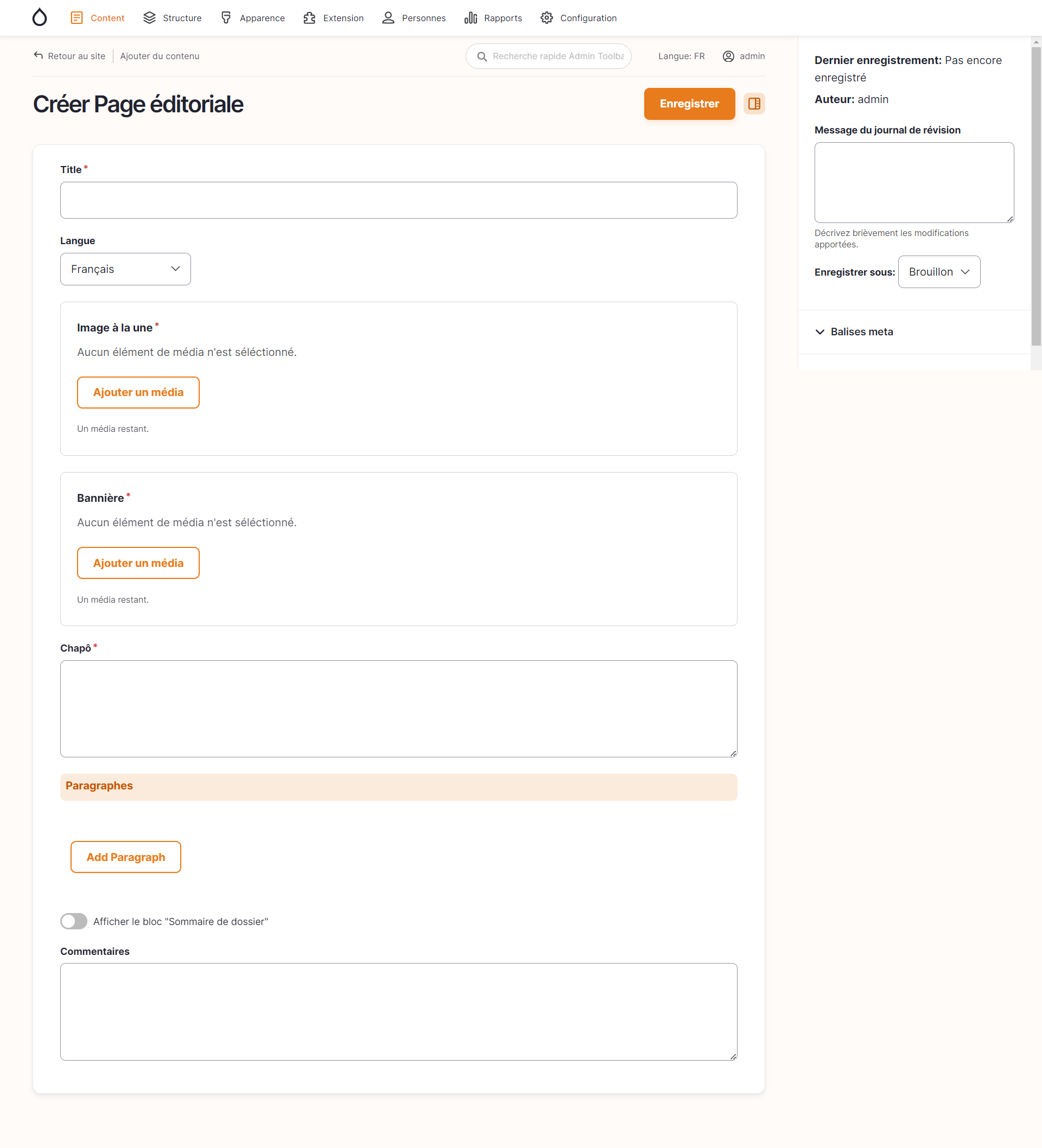
Contribution page édito
BRGM
Description :
Le type de contenu "Page éditoriale" est assez générique et permet de réaliser des pages de manière versatile. Il possède la majeure partie des paragraphes disponibles sur le site.
Il possède des champs de base pour ajouter du contenu tel que "Titre", "Image à la une", "Bannière", "Chapô" et "Paragraphes".
Le champ "Bannière" est l'image qui est affichée à l'utilisateur alors que l'image "Image à la une" est l'image qui peut être utilisée lors des remontées d'articles et dans les aperçus sur Google par exemple.
Il possède un champ "Sticky at top of lists" dans la sidebar qui permet de faire remonter ce contenu en priorité par rapport aux autres dans les paragraphes "Mini-liste".
Enfin, il est possible d'éditer les balises méta du contenu grâce au groupe de champs "Balises meta" dans la sidebar.
Contribution d'une page éditoriale
Contribution page éditoriale
BRGM
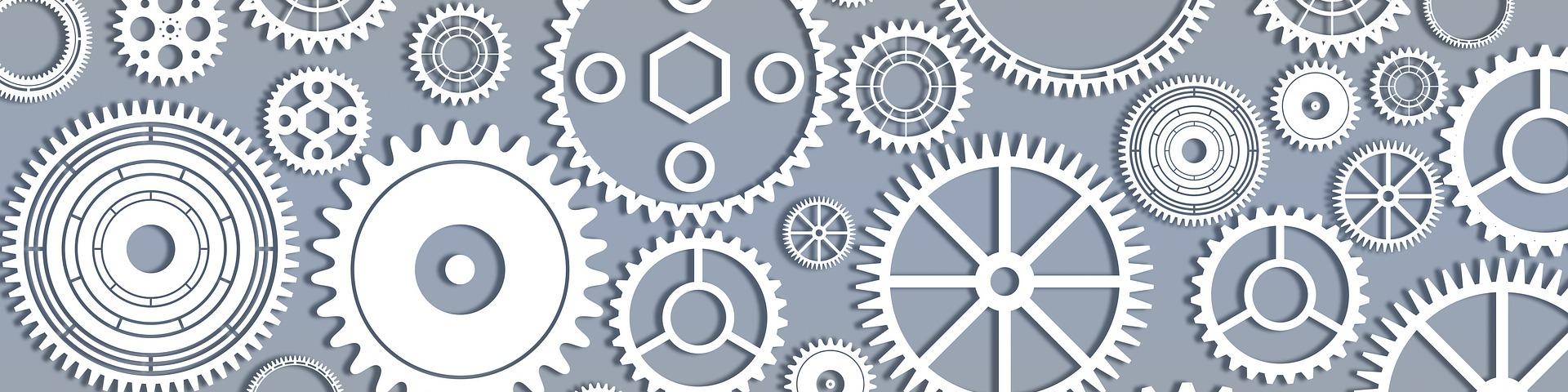
Page d'accueil
Contribution d'une page d'accueil
Pour ajouter une page éditoriale, il faut :
[Aller dans content > Ajouter du contenu > page d'accueil > Renseigner les champs]
https://aide-utilisateur.brgm.fr/fr/node/add/homepage

Contribution homepage
BRGM
Composition du type de contenu :
- Bloc principal
- Titre : à renseigner dans un champ texte simple
- Langue : choisir français ou anglais
- Image à la une : upload média
- Chapô : à renseigner dans un champ texte simple
- Paragraphes : ajouter les différents blocs que l'on veut afficher dans le corps de l'actualité, par exemple bloc "texte" ou bloc "texte + image"
- Sidebar
- Balises meta
Interface
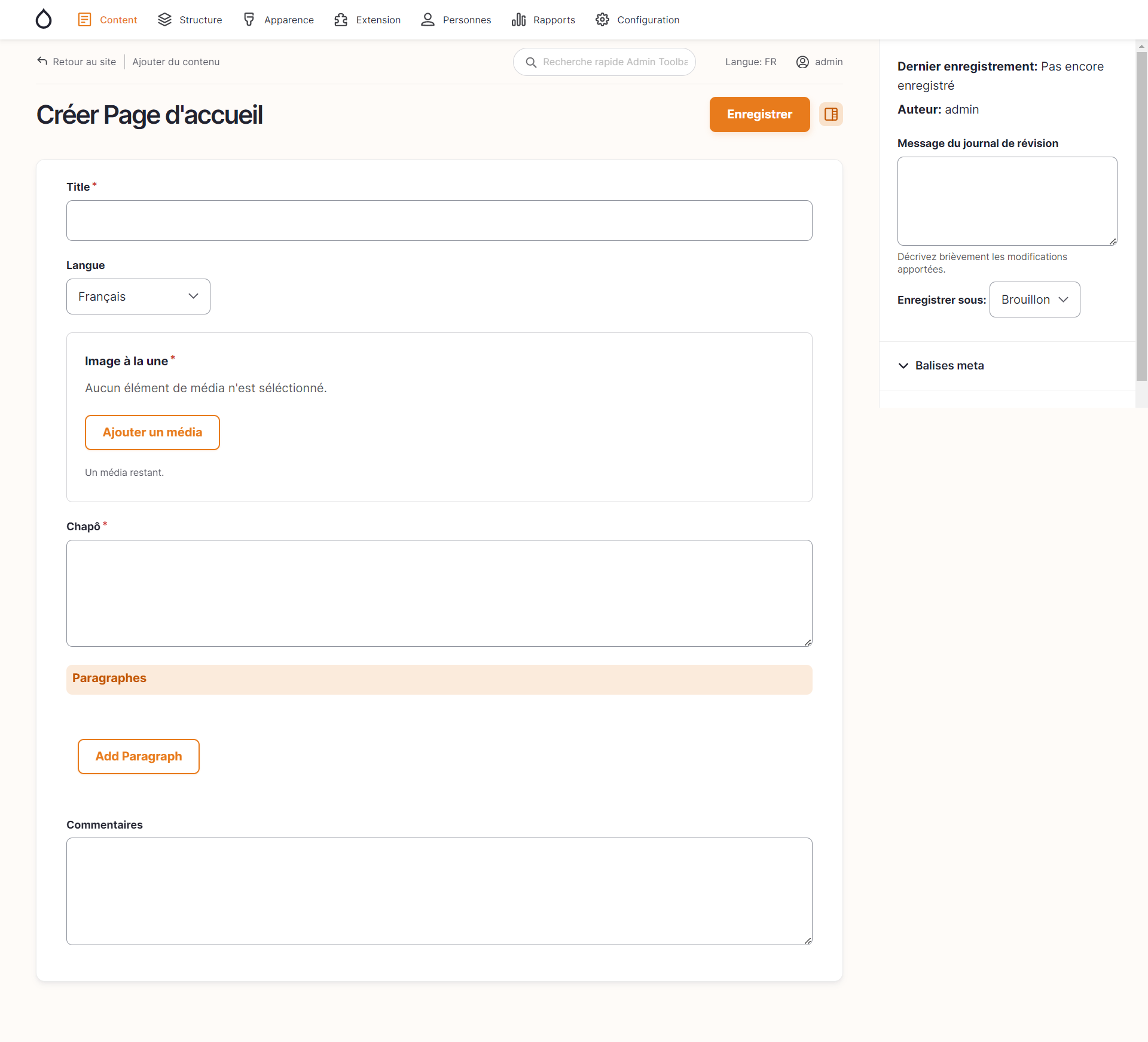
Contribution homepage
BRGM
Description :
Le type de contenu "Page d'accueil" est similaire au type de contenu "Page éditoriale" et permet de créer des contenus qui ont uniquement pour vocation d'être déclarés en tant que page d'accueil.
Il possède des champs de base pour ajouter du contenu tel que "Titre", "Image à la une", "Chapô" et "Paragraphes".
Enfin, il est possible d'éditer les balises méta du contenu grâce au groupe de champs "Balises meta" dans la sidebar.
Contribution d'une page d'accueil
Contribution page d'accueil
BRGM
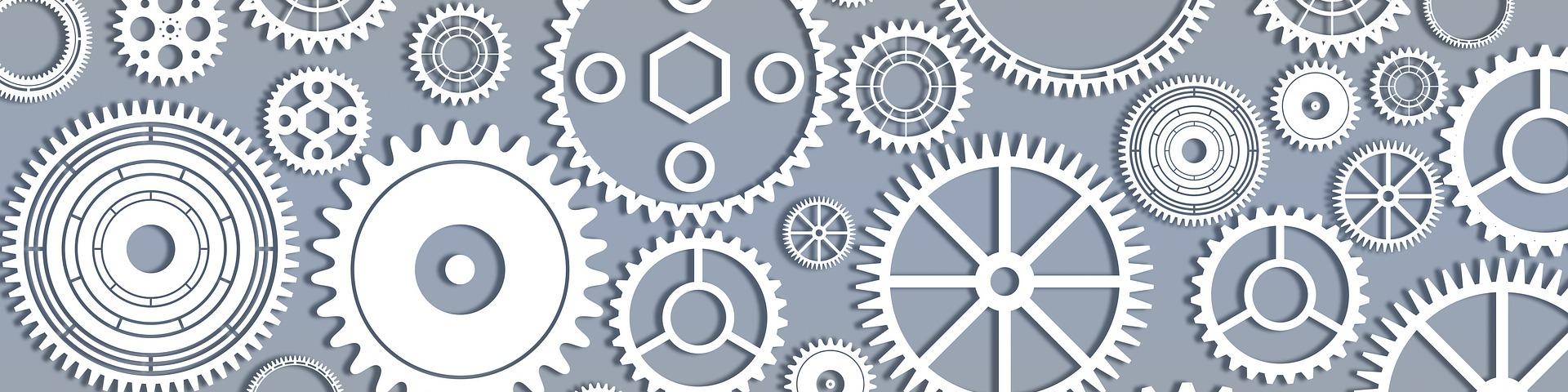
Liste
Composition du type de contenu :
- Bloc principal
- Titre
- Langue
- Image à la une
- Bannière
- Chapô
- Type de contenu
- Restrictions sur des termes de taxonomie
- Contenu cas "aucun résultats"
- Filtres
- Libellé du bouton de réinitialisation
- Libellé du bouton de validation
- Boutons d'action
- Sidebar
- Balises meta
Description :
Le type de contenu "Liste" permet de créer une page contenant uniquement une remontée de contenu. Cette remontée peut être filtrée grâce à des filtres configurables.
Il possède des champs de base pour ajouter du contenu tel que "Titre", "Image à la une", "Bannière", "Chapô".
Le champ "Bannière" est l'image qui est affichée à l'utilisateur alors que l'image "Image à la une" est l'image qui peut être utilisée lors des remontées d'articles et dans les aperçus sur Google par exemple.
Le champ "Type de contenu" permet de choisir le type des contenus qui seront remontés sur cette page.
Le champ "Restriction sur des termes de taxonomie" permet d'affiner un peu plus la remontée de contenu en précisant un ou plusieurs termes de taxonomie que les contenus devront avoir pour apparaitre dans la liste.
Le champ "Contenu cas aucun résultats" permet de configurer un message qui s'affichera quand la sélection de filtres ne retourne aucun contenus.
Le champ "Filtres" permet de configurer les filtres qui apparaitront en haut de page et permettront de filtrer la remontée de contenus. Ces filtres sont basés sur des vocabulaires de taxonomie.
Le champ "Boutons d'action" permet de configurer une liste de boutons qui apparaitra sous le chapô.
Enfin, il est possible d'éditer les balises méta du contenu grâce au groupe de champs "Balises meta" dans la sidebar.
Contribution d'une page liste
Contribution page liste
BRGM
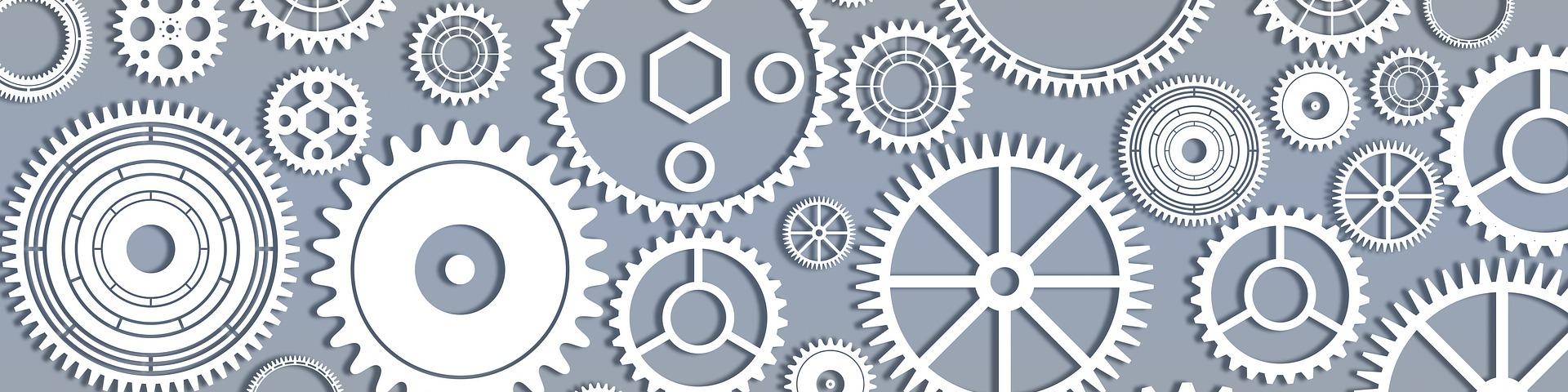
Page listée avec date
Composition du type de contenu :
- Bloc principal
- Titre
- Langue
- Type
- Image à la une
- Bannière
- Chapô
- Paragraphes
- Afficher le bloc "Sommaire de dossier"
- Exclure le contenu des listes
- Enjeux
- Territoires
- Thèmes
- Publics
- Sources
- Marchés
- Sidebar
- Balises meta
- Sticky at top of lists
Description :
Le type de contenu "Page listée avec date" est un contenu daté (grâce au champ "Authored on" de bloc "Authoring information" de la sidebar) similaire au type de contenu "Page éditoriale", à la différence qu'il est classé grâce à des termes de taxonomies et peut apparaitre dans le type de contenu "Liste".
Il possède des champs de base pour ajouter du contenu tel que "Titre", "Image à la une", "Bannière", "Chapô" et "Paragraphes".
Le champ "Bannière" est l'image qui est affichée à l'utilisateur alors que l'image "Image à la une" est l'image qui peut être utilisée lors des remontées d'articles et dans les aperçus sur Google par exemple.
Il est catégorisé grâce au champ "Type", ainsi qu'aux champs "Enjeux", "Territoires", "Thèmes", "Publics", "Sources" et "Marchés".
Toutes ces catégories sont utilisées dans des paragraphes tels que les "Mini-liste" ou dans le type de contenu "Liste" pour pouvoir être filtré par exemple.
Il possède un champ "Exclure le contenu des listes" qui permet de ne pas afficher ce contenu précis dans les paragraphes "Mini-liste", et un autre champ "Sticky at top of lists" dans la sidebar qui permet de faire remonter ce contenu en priorité par rapport aux autres dans les paragraphes "Mini-liste".
Enfin, il est possible d'éditer les balises méta du contenu grâce au groupe de champs "Balises meta" dans la sidebar.
Contribution d'une page listée avec date
Contribution page listée avec date
BRGM
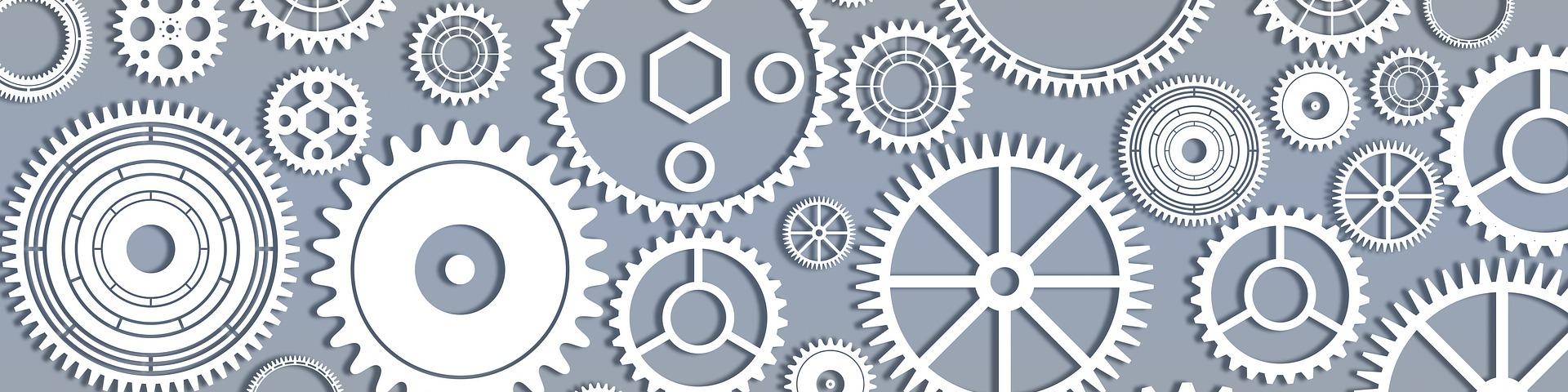
Page listée sans date
Composition du type de contenu :
- Bloc principal
- Titre
- Langue
- Type
- Image à la une
- Bannière
- Chapô
- Paragraphes
- Afficher le bloc "Sommaire de dossier"
- Exclure le contenu des listes
- Enjeux
- Territoires
- Thèmes
- Publics
- Sources
- Marchés
- Sidebar
- Balises meta
- Sticky at top of lists
Description :
Le type de contenu "Page listée sans date" est un contenu similaire au type de contenu "Page éditoriale", à la différence qu'il est classé grâce à des termes de taxonomies et peut apparaitre dans le type de contenu "Liste".
Il possède des champs de base pour ajouter du contenu tel que "Titre", "Image à la une", "Bannière", "Chapô" et "Paragraphes".
Le champ "Bannière" est l'image qui est affichée à l'utilisateur alors que l'image "Image à la une" est l'image qui peut être utilisée lors des remontées d'articles et dans les aperçus sur Google par exemple.
Il est catégorisé grâce au champ "Type", ainsi qu'aux champs "Enjeux", "Territoires", "Thèmes", "Publics", "Sources" et "Marchés".
Toutes ces catégories sont utilisées dans des paragraphes tels que les "Mini-liste" ou dans le type de contenu "Liste" pour pouvoir être filtré par exemple.
Il possède un champ "Exclure le contenu des listes" qui permet de ne pas afficher ce contenu précis dans les paragraphes "Mini-liste", et un autre champ "Sticky at top of lists" dans la sidebar qui permet de faire remonter ce contenu en priorité par rapport aux autres dans les paragraphes "Mini-liste".
Enfin, il est possible d'éditer les balises méta du contenu grâce au groupe de champs "Balises meta" dans la sidebar.
Contribution d'une page listée sans date
Contribution page listée sans date
BRGM
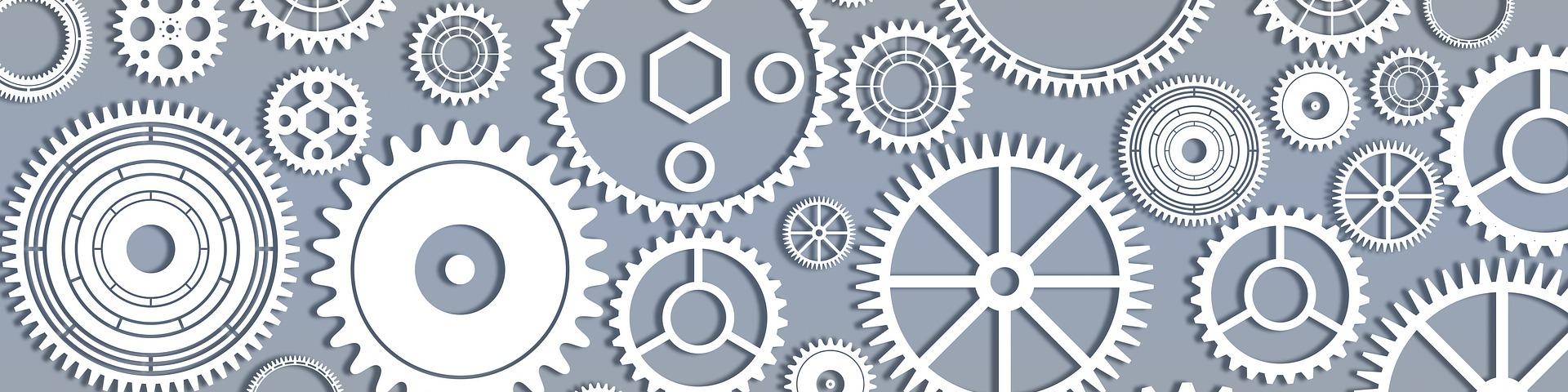
Sommaire de rubrique
Composition du type de contenu :
- Bloc principal
- Titre
- Langue
- Image à la une
- Bannière
- Chapô
- Sidebar
- Balises meta
Description :
Le type de contenu "Sommaire de rubrique" est un type de contenu un peu spécial. Il ne possède pas de contenu contribuable directement.
Il est en fait utilisé dans le menu de navigation principale. Il doit être attribué à un lien de menu de premier niveau.
Dans ce cas-là, lorsque l'on navigue sur ce contenu, il affiche automatiquement, sous la forme de blocs, tous les sous liens de l'item de menu auquel il est associé.
Il possède des champs de base pour ajouter du contenu tel que "Titre", "Image à la une", "Bannière" et "Chapô".
Le champ "Bannière" est l'image qui est affichée à l'utilisateur alors que l'image "Image à la une" est l'image qui peut être utilisée lors des remontées d'articles et dans les aperçus sur Google par exemple.
Enfin, il est possible d'éditer les balises méta du contenu grâce au groupe de champs "Balises meta" dans la sidebar.
Contribution d'une page Sommaire de rubrique
Contribution page sommaire de rubrique
BRGM
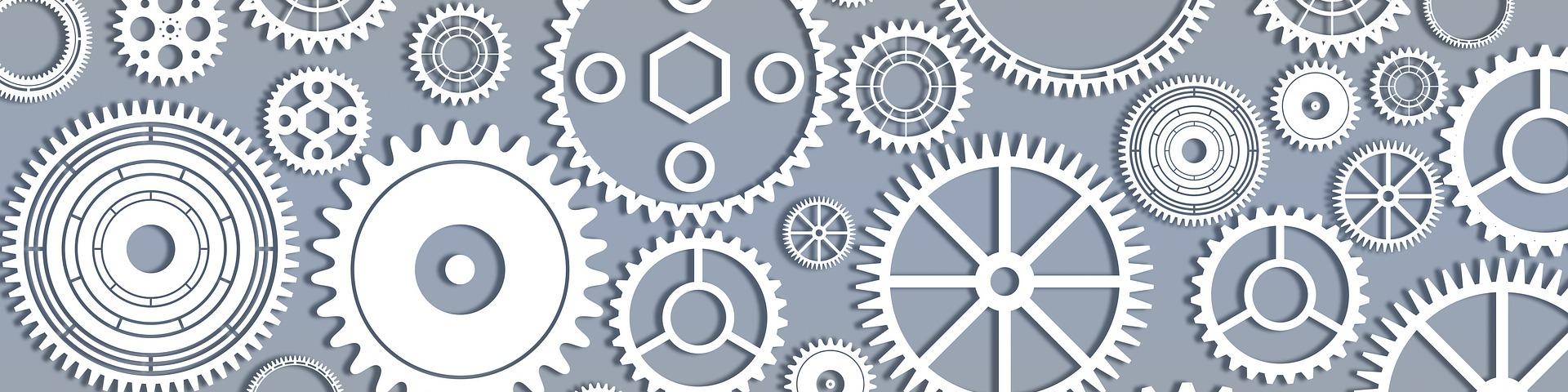
Page 403
Composition du type de contenu :
- Bloc principal
- Titre
- Langue
- Chapô
- Texte alternatif de l'image
- Bouton (URL + Titre)
- Sidebar
- Balises meta
Description :
Le type de contenu "Page 403" permet de créer une page qui sera affichée lorsqu'un utilisateur essaie d'accéder à une page dont il n'a pas les droits.
Elle est basique et constituée d'un champ "Titre", "Langue", "Chapô", "Texte alternatif de l'image" (utilisé pour l'image de fond) et "Bouton".
Enfin, il est possible d'éditer les balises méta du contenu grâce au groupe de champs "Balises meta" dans la sidebar.
Contribution d'une page 403
Contribution page 403
BRGM
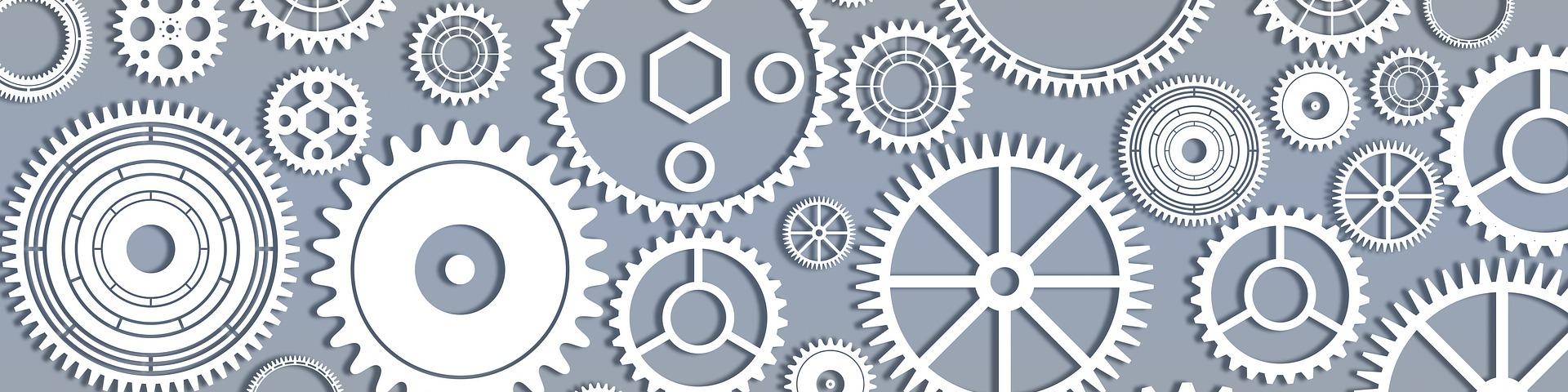
Page 404
Composition du type de contenu :
- Bloc principal
- Titre
- Langue
- Chapô
- Texte alternatif de l'image
- Bouton (URL + Titre)
- Sidebar
- Balises meta
Description :
Le type de contenu "Page 404" permet de créer une page qui sera affichée lorsqu'un utilisateur essaie d'accéder à une page qui n'existe pas.
Elle est basique et constituée d'un champ "Titre", "Langue", "Chapô", "Texte alternatif de l'image" (utilisé pour l'image de fond) et "Bouton".
Enfin, il est possible d'éditer les balises méta du contenu grâce au groupe de champs "Balises meta" dans la sidebar.
Contribution d'une page 404
Contribution page 404
BRGM